将 DVD 转换为 DivX 或 Xvid 是一种有用的解决方案,可将 DVD 压缩为较小的文件大小,而不会过多影响视频质量。 Xvid 和 DivX 是开源视频编解码器,能够以相对较小的尺寸提供高质量。这篇文章向 DivX Ripper 分享了 3 张 DVD,以将您的 DVD 转换为高质量视频。
第 1 部分:最佳 DVD 到 DivX Xvid 转换器,可将 DVD 翻录为高品质视频
有许多 DVD 到 Xvid 转换器软件可供使用,每种软件都有其功能和优点。首先,我们推荐最好的 DVD 到 DivX 和 Xvid 转换器, AVAide DVD Ripper。它提供了一种将 DVD 翻录为高质量 DivX 或 Xvid 视频的简单方法。您可以免费下载此 DVD 抓取工具并按照以下步骤转换您的 DVD。
第1步在计算机上启动 DVD 到 DivX 转换器。将光盘插入计算机的 DVD 驱动器。如果您的计算机没有外部驱动器,请连接外部驱动器。此 DVD 抓取工具支持加密和未加密的 DVD。除了 DivX 和 Xvid 之外,它还可以让您将 DVD 转换为 MP4、MKV、AVI、FLV、MOV、VOB 等格式的视频文件。它可以提升源 DVD 分辨率并输出更高的质量,甚至高达 5K 和 8K。您可以单击 加载 DVD 按钮添加您的 DVD。

第2步加载后,选择 DivX 或者 Xvid 作为下拉列表中的目标格式 全部转换为.

第 3 步在将 DVD 转换为 DivX 之前,您可以单击 编辑 对其进行编辑并自定义其图像和声音效果。然后你可以点击 全部转换 确认 DVD 到 DivX 的对话。

转换可能需要一段时间,具体取决于 DVD 的长度和大小。该过程完成后,您可以在您喜爱的设备或媒体播放器上欣赏和分享转换后的 Xvid 视频。
第 2 部分。使用 WinX DVD Ripper 将 DVD 转换为 DivX 的简单方法
WinX DVD 开膛手 是一款付费 DVD 转换软件,可以将 DVD 翻录为各种视频格式,包括 Xvid 和 DivX。以下是使用 WinX DVD Ripper 将 DVD 转换为 DivX 的步骤。
第1步访问 WinX DVD Ripper 官方网站并将其下载到您的计算机上。将要转换的 DVD 插入 DVD 驱动器。
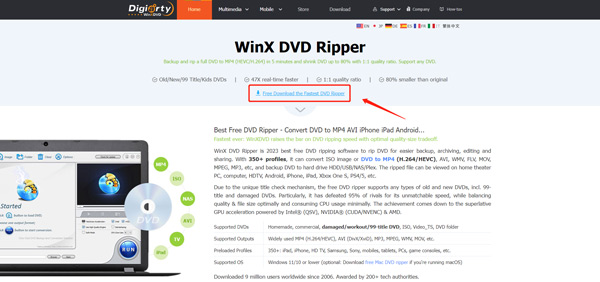
第2步打开 WinX DVD Ripper 并单击 DVD光盘 左上角的按钮可导入 DVD。选择要转换的 DVD 的特定标题,并将 DivX 或 Xvid 设置为输出格式。然后单击 跑步 按钮开始转换。
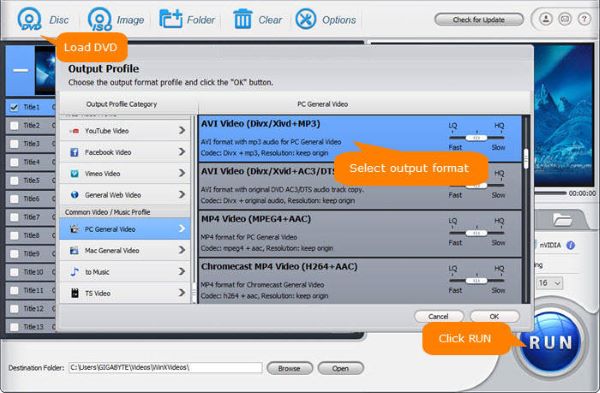
WinX DVD Ripper 还允许您在转换之前从 DVD 中选择特定的章节、音轨和字幕。
第 3 部分:如何使用 HandBrake 将 DVD 免费转换为 DivX 和 Xvid
手刹 是一款免费开源视频转换器,支持 DVD 到 XviD 转换。默认情况下,它允许您将 DVD 翻录为 MP4、AVI 和 WebM。您可以使用 FFmpeg 将 DVD 转换为 DivX、Xvid 和您想要的其他格式。但 HandBrake 无法翻录受版权保护的 DVD。
第1步从其官方网站下载并安装 HandBrake。将 DVD 插入计算机的 DVD 驱动器并打开 HandBrake。当您到达时添加您的 DVD 来源选择 窗户。

第2步点击 标题 下拉菜单并选择要转换的 DVD 的标题。 Handbrake会自动检测相关DVD内容。从以下选项中选择输出格式为 DivX 或 Xvid 格式 落下。然后点击 开始编码 确认 DVD 翻录.

请注意,HandBrake 可用于在转换之前从 DVD 中选择特定章节和音轨。除了推荐的 AVAide DVD Ripper、WinX DVD Ripper 和 HandBrake,您还可以使用 Any Video Converter、WonderFox DVD Ripper Pro、Freemake Video Converter、MakeMKV 或 DVDFab DVD Ripper 来翻录 DVD。根据您的具体需求和偏好,这些选项之一可能比其他选项更适合您。
第 4 部分. 如何将 DVD 转换为 DivX 的常见问题解答
VLC 可以将 DVD 转换为 DivX 吗?
VLC 具有基本的转换功能,可将 DVD 翻录为您需要的任何视频格式,包括 DivX 和 Xvid。您可以将光盘插入计算机的 DVD 驱动器,启动 VLC,打开“媒体”菜单,然后选择“转换/保存”选项。屏幕上将出现“打开媒体”对话框。转至光盘选项卡并单击浏览按钮加载 DVD。之后,您可以从配置文件中选择所需的输出格式,然后单击开始。
为什么将 DVD 转换为 Xvid?
Xvid 更适合各种设备,因为它可以在当今大多数计算机和智能手机上播放。它还允许更好的视频压缩,而不会对输出文件的质量造成太大损失。将 DVD 转换为 Xvid 相对简单,即使是初学者也可以轻松完成。
您的 DVD 播放机可以支持 DivX 吗?
大多数 DVD 播放器都支持 DivX 格式。您将在播放器设备前面看到 DivX 徽标。您可以使用 DVD 播放以 DivX 编码的 AVI 文件。
转换 DVD 到 DivX 出于多种原因,Xvid 成为了一个不错的选择。这是减小 DVD 大小而又不会过多影响视频质量的好方法。 DVD 翻录过程很简单,可以使用上面推荐的三个 DVD 转换器来完成。希望这篇文章能帮助您将 DVD 转换为 DivX 或 Xvid。如果您还有任何疑问,请给我们留言。
翻录和转换 DVD 光盘/文件夹/ISO 映像文件为各种格式的最佳工具。



 安全下载
安全下载


